테넌트 관리자에 로그인합니다
 변경 제안
변경 제안


의 주소 표시줄에 테넌트에 대한 URL을 입력하여 테넌트 관리자에 액세스합니다 "지원되는 웹 브라우저".
-
로그인 자격 증명이 있습니다.
-
그리드 관리자가 제공한 테넌트 관리자 액세스 URL이 있습니다. URL은 다음 예 중 하나로 표시됩니다.
https://FQDN_or_Admin_Node_IP/https://FQDN_or_Admin_Node_IP:port/https://FQDN_or_Admin_Node_IP/?accountId=20-digit-account-idhttps://FQDN_or_Admin_Node_IP:port/?accountId=20-digit-account-idURL에는 항상 FQDN(정규화된 도메인 이름), 관리 노드의 IP 주소 또는 관리 노드의 HA 그룹의 가상 IP 주소가 포함됩니다. 포트 번호, 20자리 테넌트 계정 ID 또는 둘 다 포함될 수도 있습니다.
-
URL에 테넌트의 20자리 계정 ID가 포함되어 있지 않은 경우 이 계정 ID가 있는 것입니다.
-
을(를) 사용하고 있습니다 "지원되는 웹 브라우저".
-
쿠키는 웹 브라우저에서 활성화됩니다.
-
이(가) 있는 사용자 그룹에 속해 있습니다 "특정 액세스 권한".
-
A를 시작합니다 "지원되는 웹 브라우저".
-
브라우저의 주소 표시줄에 Tenant Manager에 액세스하기 위한 URL을 입력합니다.
-
보안 경고 메시지가 나타나면 브라우저의 설치 마법사를 사용하여 인증서를 설치합니다.
-
테넌트 관리자에 로그인합니다.
표시되는 로그인 화면은 입력한 URL과 StorageGRID에 대해 SSO(Single Sign-On)가 구성되었는지 여부에 따라 달라집니다.
SSO를 사용하지 않습니다StorageGRID에서 SSO를 사용하지 않는 경우 다음 화면 중 하나가 나타납니다.
-
Grid Manager 로그인 페이지 Tenant Sign-In * 링크를 선택합니다.
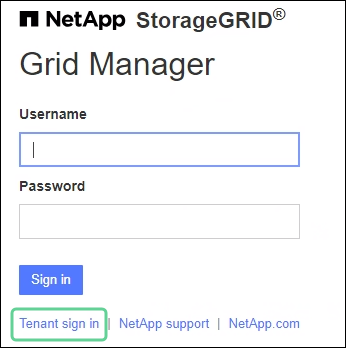
-
Tenant Manager 로그인 페이지. 아래와 같이 * Account * 필드가 이미 입력되어 있을 수 있습니다.
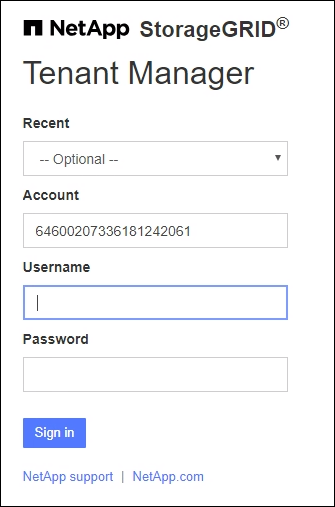
-
테넌트의 20자리 계정 ID가 표시되지 않으면 최근 계정 목록에 테넌트 계정 이름이 나타날 경우 해당 계정 이름을 선택하거나 계정 ID를 입력합니다.
-
사용자 이름과 암호를 입력합니다.
-
로그인 * 을 선택합니다.
Tenant Manager 대시보드가 나타납니다.
-
다른 사람으로부터 초기 암호를 받은 경우 *username * > * 암호 변경 * 을 선택하여 계정을 보호하십시오.
-
SSO 사용StorageGRID에서 SSO를 사용하는 경우 다음 화면 중 하나가 나타납니다.
-
조직의 SSO 페이지 예를 들면 다음과 같습니다.
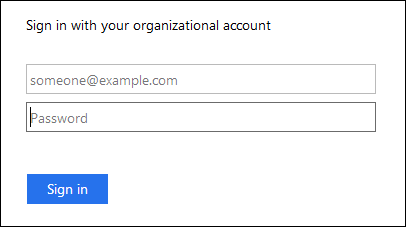
표준 SSO 자격 증명을 입력하고 * 로그인 * 을 선택합니다.
-
Tenant Manager SSO 로그인 페이지.
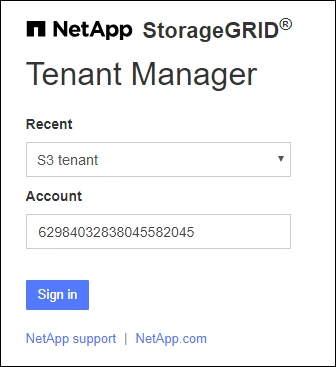
-
테넌트의 20자리 계정 ID가 표시되지 않으면 최근 계정 목록에 테넌트 계정 이름이 나타날 경우 해당 계정 이름을 선택하거나 계정 ID를 입력합니다.
-
로그인 * 을 선택합니다.
-
조직의 SSO 로그인 페이지에서 표준 SSO 자격 증명을 사용하여 로그인합니다.
Tenant Manager 대시보드가 나타납니다.
-
-


